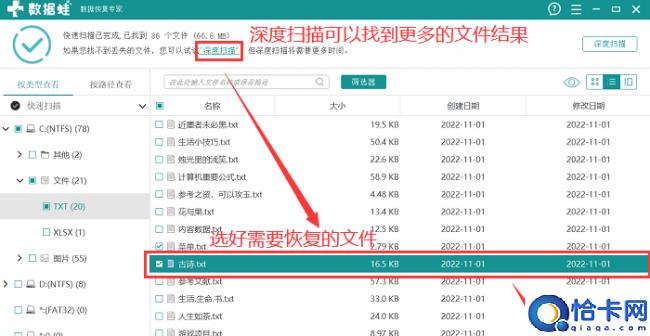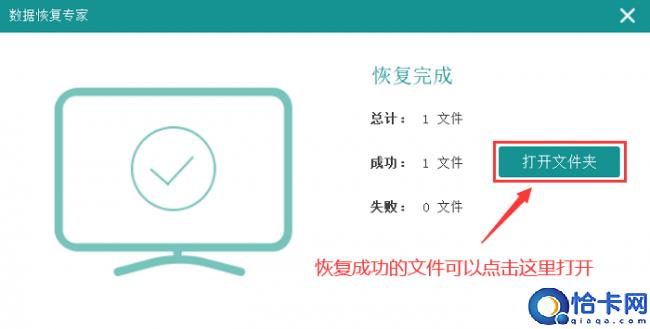移动硬盘显示不出来怎么办(硬盘无法读取修复方法)
硬盘无法读取修复方法,移动硬盘显示不出来怎么办。小编来告诉你更多相关信息。
全面的为您讲解移动硬盘显示不出来怎么办和硬盘无法读取修复方法的相关经验,相关内容具体如下:
在日常工作和生活中,移动硬盘是非常重要的存储设备,它们可以储存大量的数据,比如照片、音乐、视频、文档等。但是,有时候你可能会遇到移动硬盘不显示的问题。这个问题通常会让人感到困惑,因为你无法访问移动硬盘里的数据。那么,如果你遇到了这个问题,应该如何解决呢?本篇文章将为你提供解决移动硬盘不显示的方法,以及移动硬盘数据丢失如何恢复的方法。
移动硬盘里面保存着很多数据,如果移动硬盘插入电脑,硬盘不显示盘符,也读不出来怎么办?建议你试试下面的两个方法:
方法1:检查硬件问题
当你发现移动硬盘不显示时,首先需要检查硬件问题。首先,确保移动硬盘已经插好电脑,并且已经正确连接。其次,可以检查USB接口是否损坏或者是否有杂物阻挡,如果有的话,可以清理一下USB接口。还有,可以尝试将移动硬盘连接到其他电脑或者其他USB口上,看看是否可以显示。
方法2:更新或安装驱动程序
如果硬件没有问题,可以尝试更新或者安装移动硬盘的驱动程序。打开设备管理器,找到移动硬盘,右键单击选择【更新驱动程序】或者【卸载设备】,然后重新插入移动硬盘,看看是否可以正常显示。
数据恢复专家-数据蛙专业提供电脑笔记本恢复数据软件下载!
输入【数据蛙恢复专家】名称在网页上进行下载,或者是通过复制链接来进行下载。下载完成后选择自定义安装,可以先尝试免费试用版(它的功能和专业版本的基本一样)。下面以图文结合的方式来向你详细解说。
演示机型:华为MateBook
系统版本:Windows 10
软件版本:数据蛙恢复专家3.1.6
步骤1:在进行选择时,根据自己的需要来选择扫描的文件类型(这里建议全选)。然后选择要扫描的磁盘(移动硬盘),开始【扫描】。
备注:移动硬盘要提前与电脑连接,才可以在扫描页面显示。
硬盘无法读取修复方法,移动硬盘显示不出来怎么办。小编来告诉你更多相关信息。
移动硬盘显示不出来怎么办
步骤2:快速扫描结束,我们就可以对扫描后的数据进行信息的预览。在左侧界面点击文件的类型、格式等,右侧界面就会出现相应的文件数据。如果文件没有齐全,就点击【深度扫描】。
根据文件名称来判断是否是你需要恢复的文件,确认是恢复的文件,就选中它,点击【恢复】。
步骤3:记住不要将恢复的文件放回原始硬盘位置,以防止损坏恢复的数据。恢复后,单击打开文件夹以查看恢复的数据。
总的来说,移动硬盘不显示的问题可能会让你感到焦虑,但是只要按照以上的方法进行检查和解决,你就可以很容易地解决这个问题。
移动硬盘数据丢失,通过数据蛙恢复软件可以让你在最短的时间内恢复数据。它不仅支持移动硬盘的恢复,还能帮助恢复其他类型的存储设备。
上述分享的移动硬盘显示不出来怎么办 以及 硬盘无法读取修复方法的详细内容了,希望能给您带来帮助!
系统下载排行榜71011xp
番茄花园Win7 64位推荐旗舰版 V2021.05
2深度技术Win7 64位豪华旗舰版 V2021.07
3番茄花园Win7 64位旗舰激活版 V2021.07
4带USB3.0驱动Win7镜像 V2021
5系统之家 Ghost Win7 64位 旗舰激活版 V2021.11
6萝卜家园Win7 64位旗舰纯净版 V2021.08
7技术员联盟Win7 64位旗舰激活版 V2021.09
8雨林木风Win7 SP1 64位旗舰版 V2021.05
9萝卜家园Ghost Win7 64位极速装机版 V2021.04
10技术员联盟Win7 64位完美装机版 V2021.04
深度技术Win10 64位优化专业版 V2021.06
2深度技术Win10系统 最新精简版 V2021.09
3Win10超级精简版 V2021
4Win10完整版原版镜像 V2021
5风林火山Win10 21H1 64位专业版 V2021.06
6Win10光盘镜像文件 V2021
7深度技术 Ghost Win10 64位 专业稳定版 V2021.11
8技术员联盟Ghost Win10 64位正式版 V2021.10
9Win10 21H1 Build 19043.1320 官方正式版
10技术员联盟Win10 64位永久激活版镜像 V2021.07
系统之家 Ghost Win11 64位 官方正式版 V2021.11
2Win11PE网络纯净版 V2021
3系统之家Ghost Win11 64位专业版 V2021.10
4Win11官网纯净版 V2021.10
5Win11 RTM版镜像 V2021
6番茄花园Win11系统64位 V2021.09 极速专业版
7Win11专业版原版镜像ISO V2021
8Win11官方中文正式版 V2021
9Win11 22494.1000预览版 V2021.11
10番茄花园Win11 64位极速优化版 V2021.08
深度技术Windows XP SP3 稳定专业版 V2021.08
2雨林木风Ghost XP Sp3纯净版 V2021.08
3萝卜家园WindowsXP Sp3专业版 V2021.06
4雨林木风WindowsXP Sp3专业版 V2021.06
5技术员联盟Windows XP SP3极速专业版 V2021.07
6风林火山Ghost XP Sp3纯净版 V2021.08
7萝卜家园 Windows Sp3 XP 经典版 V2021.04
8番茄花园WindowsXP Sp3专业版 V2021.05
9电脑公司WindowsXP Sp3专业版 V2021.05
10番茄花园 GHOST XP SP3 纯净专业版 V2021.03
热门教程 更多+
装机必备 更多+
重装教程 更多+
电脑教程专题 更多+